Pernahkah anda ingin mengedit fail audio anda tetapi ia dalam format M4A? Nampaknya, format M4A tidak diterima oleh banyak pemain mudah alih dan editor audio seperti Audacity. M4A ialah sambungan nama fail yang bermaksud MPEG 4 Audio. Ia dibangunkan oleh Apple dan, oleh itu, format audio yang mesra dengan aplikasi dan peranti Apple sahaja.
Inilah sebab mengapa kebanyakan pemain mudah alih atau peranti tidak menerima format audio ini. Walau bagaimanapun, anda mempunyai pilihan yang lebih baik. Anda boleh tukar M4A kepada WAV sebaliknya mengedit fail M4A anda dan memainkannya pada pemain media pilihan anda. Nasib baik, terdapat banyak program yang membolehkan anda menukar fail M4A anda kepada WAV. Teruskan membaca untuk mendapatkan maklumat yang anda perlukan.
Bahagian 1. M4A VS WAV
Kedua-dua fail M4A dan WAV adalah format audio yang popular dengan kelemahan dan meritnya sendiri yang perlu anda cari. Ini bermakna yang sesuai dengan keperluan anda bergantung pada kes penggunaan anda. Di sini kami menyenaraikan beberapa perbezaannya mengikut kategori: penerangan, jenis format, kebaikan dan keburukan. Dengan cara ini, anda akan dapat menentukan yang benar-benar sesuai untuk keperluan anda.
- Penerangan
- Jenis Format
- Kebaikan
- Keburukan
| M4A | WAV |
| Sambungan nama fail digeneralisasikan oleh Apple sebagai respons kepada MP3 | Dibangunkan oleh IBM dan Microsoft untuk menyimpan aliran bit audio pada PC |
| Mampat Lossy | Tidak Termampat Lossless |
| 1. Saiz fail rendah2. Kualiti tinggi walaupun dengan kadar bit yang rendah | 1. Kualiti audio studio2. Boleh diedit tanpa kehilangan kualitinya |
| 1. Keserasian yang lemah | 1. Saiz fail besar2. Tidak praktikal untuk peranti mudah alih |
Bahagian 2. Bagaimana Menukar M4A ke WAV secara percuma
Sekarang setelah anda mengetahui perbezaan antara dua format audio, mari kita beralih kepada cara menukar M4A kepada WAV dengan program terbaik yang akan kita bincangkan dalam bahagian berikut.
1. AVAide Penukar Video Percuma
Salah satu penukar M4A kepada WAV yang hebat percuma untuk membantu anda menukar M4A kepada WAV pada Mac atau Windows PC terus daripada penyemak imbas anda ialah AVAide Penukar Video Percuma. Ia tidak memerlukan anda melakukan sebarang pendaftaran sebelum anda boleh memulakan tugas penukaran anda. Tiada sekatan pada bilangan fail audio yang ingin anda muat turun. Anda boleh menukar seberapa banyak fail yang anda mahu tanpa had. Selain itu, anda juga boleh mengekstrak audio daripada video menggunakan program ini. Bahagian yang terbaik ialah anda boleh memproses berbilang fail pada masa yang sama dan mendapatkan fail audio anda yang ditukar dalam masa yang singkat. Sekarang inilah cara anda boleh menggunakan program ini untuk menukar M4A kepada WAV dalam talian.
Langkah 1Lawati tapak web rasmi Penukar Video Percuma oleh AVAide menggunakan mana-mana pelayar pada komputer anda.
Langkah 2Muat turun dan pasang pelancar pada sistem anda untuk mengaktifkan program.
Langkah 3Muat naik fail M4A pilihan anda dengan mengklik butang Tambahkan Fail Anda.

Langkah 4Seterusnya, tandakan pada WAV butang radio daripada pemilihan format audio dan tekan butang Tukar butang. Tetapkan folder output untuk fail yang ditukar dan tekan Tukar sekali lagi.

2. Keberanian
Audacity ialah apl penyuntingan audio popular yang juga boleh anda gunakan untuk menukar M4A kepada WAV. Walau bagaimanapun, anda perlu memasang pustaka FFmpeg pada apl untuk menukar pelbagai format seperti WMA dan M4A. Selain itu, ini berfungsi pada komputer Windows dan Mac. Walaupun begitu, jika anda ingin mengetahui cara menukar M4A kepada WAV pada Windows 10 atau Mac, ikut panduan di bawah.
Langkah 1Pasang Audacity pada PC atau Mac anda dan lancarkan program.
Langkah 2Import M4A yang anda ingin tukar kepada WAV. Hanya pergi ke Fail > Import > Audio. Kemudian pilih fail M4A anda.
Langkah 3Untuk mula menukar, pergi ke Fail > Eksport > Eksport sebagai WAV.
Langkah 4Tetapkan lokasi fail di mana anda mahu fail itu disimpan dan klik butang okey butang.

3. iTunes
Satu lagi program hebat yang boleh anda gunakan untuk menukar fail audio ialah iTunes. Ia bukan sahaja membenarkan anda memainkan fail multimedia, tetapi ia juga menyokong penukaran fail audio termasuk M4A. Begitu juga, apl ini disertakan dengan versi Windows dan Mac. Jadi, apa jua sistem yang anda jalankan, anda akan dapat menyelesaikan tugas menukar anda dengan mudah. Jika anda mempunyai soalan yang sama "Bagaimana cara saya menukar fail M4A kepada WAV dalam iTunes", lihat langkah di bawah.
Langkah 1Jalankan apl iTunes pada komputer anda dan klik pada Sunting daripada bar menu.
Langkah 2Pilih Keutamaan dan buka Tetapan Import pilihan.
Langkah 3Dari sini, buka Import Menggunakan menu dan pilih Pengekod WAV. Setelah selesai, pukul okey untuk menyimpan perubahan.
Langkah 4Muatkan fail M4A anda dalam pustaka iTunes. Sekarang pilih fail M4A sasaran anda dan buka menu untuk fail tersebut. Halakan kursor tetikus anda ke Tukar dan pilih Buat Versi WAV.

Bahagian 3. Perisian Profesional untuk Menukar M4A kepada WAV
Ia juga terbaik untuk mendapatkan perisian profesional untuk keperluan penukaran anda. Penukar Video AVAide dibangunkan untuk membantu kedua-dua profesional dan pengguna tangan hijau kerana antara muka mesra penggunanya. Alat ini berguna bukan sahaja untuk menukar fail tetapi juga untuk mengedit video dan audio. Tambahan pula, ia tersedia pada Windows dan Mac yang membolehkan anda menukar M4A kepada WAV pada Windows 10 dengan mudah. Di atas semua itu, ia memudahkan pengguna yang tergesa-gesa untuk menukar berbilang fail kerana ia membolehkan penukaran pantas walaupun tanpa sambungan internet. Berikut ialah prosedur langkah demi langkah untuk menavigasi alat.
Langkah 1Dapatkan Penukar M4A ke WAV
Mula-mula, anda perlu memasang aplikasi pada komputer anda dengan mengklik salah satu daripada Muat turun percuma butang dibentangkan di bawah. Lancarkannya selepas itu.

Cubalah Untuk Windows 7 atau lebih baru
 Muat Turun Selamat
Muat Turun Selamat
Cubalah Untuk Mac OS X 10.13 atau lebih baru
 Muat Turun Selamat
Muat Turun SelamatLangkah 2Import fail M4A
Setelah apl dipasang, import fail M4A. Anda boleh seret dan lepas fail atau klik Tambahan pula ikon di tengah-tengah antara muka. Sama ada cara berfungsi dengan baik dalam memuat naik fail video/audio.
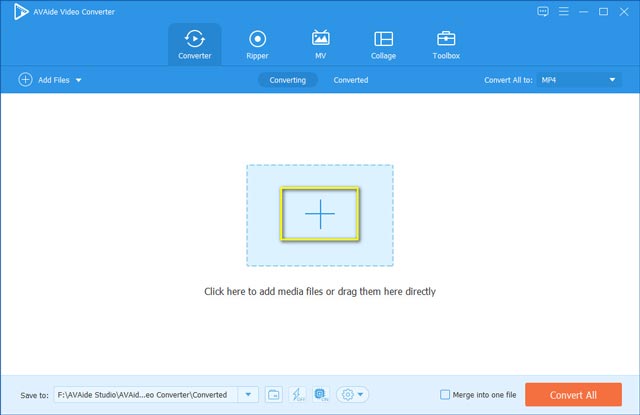
Langkah 3Pilih format WAV
Sebelum menukar, pilih format WAV sebagai format output. Buka sahaja menu Tukar Semua kepada dan klik pada Audio tab. Dari situ, pilih WAV.
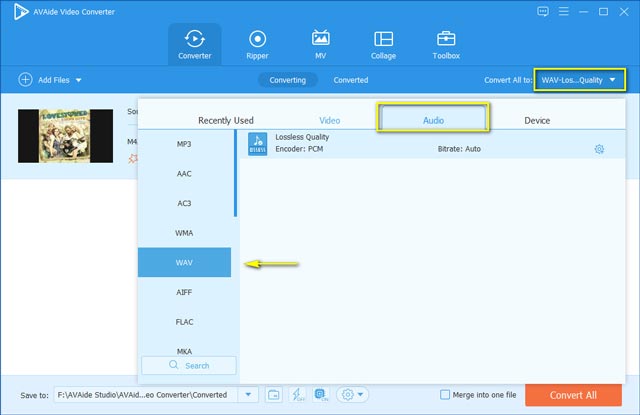
Langkah 4Mulakan proses penukaran
Untuk mula menukar M4A kepada WAV, klik butang Tukar Semua butang. Selepas beberapa ketika, anda sepatutnya boleh mendapatkan main balik audio dan menikmati bermain atau mengedit fail WAV anda.
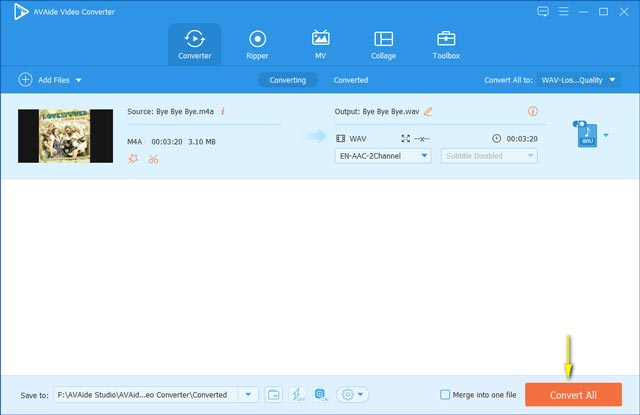
Anda juga boleh menggunakan cara yang sama untuk menukar MP4 kepada M4A format.
Bahagian 4. Soalan Lazim M4A ke WAV
Bolehkah saya membuka fail M4A pada Windows PC?
Terdapat pemain M4A lalai pada Windows PC yang akan membantu anda memainkan fail M4A khususnya Windows Media Player. Kami telah menguji pada PC yang menjalankan Windows 10 terbaharu. Jika ia tidak berfungsi pada anda, anda boleh cuba memasang program pihak ketiga seperti VLC.
Adakah selamat untuk menukar dalam talian?
Tiada apa yang perlu dibimbangkan tentang menukar fail dalam talian. Selagi tapak web tidak meminta butiran peribadi anda, ia selamat untuk ditukar. Sebagai peraturan, cuba jangan memuat naik fail sulit atau lebih baik gunakan alat luar talian.
Bagaimana untuk menggabungkan fail M4A bersama-sama?
Anda boleh menggunakan alat yang kami nyatakan di atas iaitu AVAide Video Converter kerana ia membolehkan anda mencantum fail M4A dalam satu fail. Ini amat membantu jika anda ingin menggabungkan senarai lagu dan memainkannya mengikut susunan atau pesanan anda sendiri.
Catatan ini menyenaraikan program yang akan membantu anda tukar M4A kepada WAV. Anda sepatutnya dapat menyelesaikan tugasan ini dalam masa beberapa saat melalui kesemua 4 kaedah ini. Pilih sahaja yang anda suka.
Kotak alat video lengkap anda yang menyokong 350+ format untuk penukaran dalam kualiti tanpa kerugian.
- Tukar AVI kepada WAV
- Tukar AMR kepada WAV
- Tukar AIFF kepada WAV
- Tukar M4A kepada WAV
- Tukar AAC kepada WAV
- Tukar FLAC kepada WAV
- Tukar AC3 kepada WAV
- Tukar MP4 kepada WAV
- Tukar MOV kepada WAV
- Tukar MKV kepada WAV
- Tukar M4V kepada WAV
- Tukar FLV kepada WAV
- Tukar WMV kepada WAV
- Tukar WebM kepada WAV
- Tukar WMA kepada WAV
- Tukar VOB kepada WAV
- Tukar SWF kepada WAV
- Tukar OGG kepada WAV
- Tukar MTS kepada WAV
- Tukar MPEG kepada WAV
- Tukar CAF kepada WAV
- Tukar APE kepada WAV




